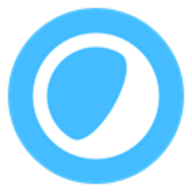电脑防火墙如何关闭
在特定情况下,用户可能需要关闭电脑的防火墙,例如为了解决应用程序兼容性问题、进行网络诊断测试,或临时开放特定服务端口。然而,必须强调的是,关闭防火墙会降低系统的安全性,使电脑更容易受到网络攻击和恶意软件的侵害。因此,在进行此类操作前,请务必权衡风险,并确保在操作完成后及时重新开启防火墙。以下提供三种关闭电脑防火墙的方法,适用于不同的操作系统和场景。

方法一:通过控制面板关闭
对于windows系统用户,通过控制面板关闭防火墙是一种直观且常用的方法。首先,打开计算机的控制面板,可以通过开始菜单搜索“控制面板”来快速找到。在控制面板中,选择“系统和安全”类别,然后点击“windows defender 防火墙”选项。在新窗口中,你将看到“启用或关闭windows defender 防火墙”的选项。点击进入后,可以选择关闭防火墙,并针对私有网络设置和公共网络设置都选择关闭选项。最后,点击“确定”按钮保存更改。
方法二:使用命令提示符关闭
对于熟悉命令行操作的用户,通过命令提示符关闭防火墙是一种快速且高效的方法。首先,按下win+r键打开运行对话框,输入“cmd”并按回车键打开命令提示符窗口。在窗口中,输入关闭防火墙的命令:“netsh advfirewall set allprofiles state off”,然后按回车键执行。系统将会执行该命令,并关闭所有网络配置文件下的防火墙。此外,你也可以使用powershell来关闭防火墙,只需在搜索栏中输入“powershell”,右键点击并选择“以管理员身份运行”,然后输入命令:“set-netfirewallprofile -all -enabled false”,并按回车键执行。
方法三:通过系统设置或安全软件关闭
除了控制面板和命令提示符,windows系统用户还可以通过设置界面来关闭防火墙。按下win+i键打开设置界面,点击左侧的“隐私和安全性”,在右侧菜单中找到并点击“windows安全中心”,然后点击左侧的“防火墙和网络保护”。在这里,你可以选择当前的连接类型(如专用或公共),并将“windows defender 防火墙”的开关切换到“关”的状态。此外,某些第三方安全软件也提供了关闭防火墙的选项,用户只需在软件界面中找到相应设置并进行操作即可。

需要注意的是,关闭防火墙后,电脑将失去这一层重要的安全防护,因此建议仅在必要时临时关闭,并在操作完成后及时重新开启。同时,在关闭防火墙期间,应确保其他安全软件(如防病毒软件)正常运行,以减少安全风险。在某些情况下,考虑调整防火墙规则而不是完全关闭防火墙可能是一个更好的选择,这样可以在保持安全的同时满足特定需求。